كيفية تغيير ثيمات WordPress بأمان
نشرت: 2022-11-03إذا كنت ترغب في تغيير سمة WordPress الخاصة بك ، فمن المهم القيام بذلك بأمان حتى لا تفقد أي بيانات مهمة أو تعطل موقع الويب الخاص بك. فيما يلي بعض النصائح حول كيفية تغيير سمات WordPress بأمان: 1. قم بعمل نسخة احتياطية من موقع الويب الخاص بك قبل تغيير أي شيء. بهذه الطريقة ، إذا حدث خطأ ما ، يمكنك استعادة موقع الويب الخاص بك إلى حالته السابقة. 2. إذا كنت تستخدم سمة مخصصة ، فتأكد من إنشاء سمة فرعية قبل إجراء أي تغييرات. سيحافظ هذا على تخصيصاتك ويجعل من السهل تحديث المظهر الخاص بك في المستقبل. 3. قم بإلغاء تنشيط جميع المكونات الإضافية قبل تغيير المظهر الخاص بك. سيؤدي هذا إلى منع حدوث أي أخطاء بسبب المكونات الإضافية غير المتوافقة. 4. اختر سمة متوافقة مع إصدار WordPress الخاص بك. إذا لم تكن متأكدًا ، فتحقق من متطلبات السمة على موقع الويب الخاص بالمطور. 5. قم بتثبيت المظهر الجديد في لوحة معلومات WordPress. يمكنك إما تحميل ملفات السمات عبر FTP أو تثبيتها مباشرة من مستودع WordPress. 6. قم بتنشيط المظهر الجديد وتحقق من موقع الويب الخاص بك للتأكد من أن كل شيء يعمل بشكل صحيح. 7. إذا كان كل شيء يبدو جيدًا ، يمكنك حذف السمة القديمة وتفعيل السمة الجديدة.
ما يجب عليك فعله بشأن موضوع WordPress الخاص بك هو الخطوة الأولى في فهم كيفية تغييره بأمان. إذا كنت مطورًا ، فيجب أن تبدأ بالبحث عن سمة تبدو أكثر أو أقل كما تريدها. من الأهمية بمكان أن يدعم المظهر الجديد المكونات الإضافية التي تحتاجها. قبل إجراء أي تغييرات على سمة WordPress الخاصة بك ، من الجيد إجراء نسخ احتياطي لموقعك. على الرغم من أن النسخ الاحتياطي لموقع WordPress الخاص بك يدويًا قد يبدو صعبًا للمستخدمين الجدد ، إلا أنه ليس صعبًا على المستخدمين ذوي الخبرة. بعد الانتهاء من الخطوة الثالثة ، يمكنك الوصول إلى موقعك باستخدام بروتوكول نقل الملفات ، والذي يمكن القيام به من خلال أي متصفح ويب أو حتى مستكشف Windows. ستشمل الخطوة 5 تصدير قاعدة البيانات وتثبيت نسخة احتياطية من قاعدة البيانات في محرر نصي.
تأتي خطط استضافة WordPress بنقرة واحدة ، والتي يمكن تنفيذها بواسطة GoDaddy أو WPEngine. يمكن تحقيق ذلك ببضع نقرات باستخدام WPEngine (كما هو الحال مع معظم المضيفين). علاوة على ذلك ، تعد النسخة المحلية من المضيف المحلي خيارًا ممتازًا لأنه من الممكن الوصول إليها بدون اتصال بالإنترنت. يعد استخدام مكون إضافي أحد الخيارات ، بينما يعد استنساخ موقع الويب الخاص بك يدويًا خيارًا آخر. للقيام بذلك على مكون إضافي أو بمفردك ، ستحتاج إلى تنفيذ بعض الخطوات الإضافية. قم بتسجيل الدخول إلى موقع WordPress المحلي الخاص بك لتثبيت وتنشيط المكون الإضافي ، ثم قم باستيراده إلى نظام الاستضافة المحلي الخاص بك. انتظر قليلاً بينما يستورد المكون الإضافي نسخة من موقع الويب الخاص بك (قد يستغرق ذلك وقتًا طويلاً) ، ثم افتح الملف واستمتع.
إذا كنت تواجه مشكلة في المظهر الخاص بك ، فقم بتمكين WP_DEBUG. ستعرض الواجهة الأمامية لموقع WordPress الخاص بك جميع أخطاء وإشعارات php. إذا كان الموضوع السابق يتضمن أنواع منشورات مخصصة مضمنة فيه ، فقد يبدو أن كل المحتوى الخاص بك قد فقد إذا لم يكن الموضوع الجديد الخاص بك لا. ومع ذلك ، ضع في اعتبارك أنه لا يزال في قاعدة البيانات الخاصة بك. من الممكن تسجيل منشوراتك المخصصة السابقة بمساعدة مكون إضافي تابع لجهة خارجية ، مثل Post Types Unlimited. هناك نوعان من عمليات التحقق من القوائم والتخطيط. سيكون موقع هذه الموارد عند النقر فوق التنشيط الخاص بهم مرئيًا.
إذا كنت لا تعمل كمطور ، فيجب أن تبحث عن سمة متوافقة مع جميع المكونات الإضافية التي تحتاجها. لتحديد ما إذا كانت أخطاء جافا سكريبت موجودة ، افتح المتصفح وانقر نقرًا مزدوجًا على الصفحة. هناك بعض السمات التي توفر صور قص ديناميكية سهلة الاستخدام. إذا اخترت تثبيت السمة الجديدة الخاصة بك على مضيفك المحلي ، فيمكنك محاولة استخدام محاكي متجاوب عبر الإنترنت مثل Responsinator أو Crossbrowser Testing. بعد اختبار سمة WordPress الجديدة الخاصة بك ، حان الوقت لتنشيطها على موقعك المباشر. تأكد من أن كل شيء محدث وأن منشوراتك وصفحاتك والمحتويات الأخرى في حالة جيدة. قبل استخدام المظهر الجديد الخاص بك ، يمكنك تثبيت مكون إضافي جديد سيكون متاحًا في الأسابيع المقبلة. عندما يصل الزوار إلى موقع الويب الخاص بك ، سيرون صفحة جميلة قيد الإنشاء أو سيتم نشرها قريبًا.
هل من الآمن تغيير سمة WordPress؟

من الآمن تغيير سمات WordPress طالما أنك تفعل ذلك بشكل صحيح. يجب عليك دائمًا إجراء نسخ احتياطي لموقع الويب الخاص بك قبل إجراء أي تغييرات ، ولا يختلف تغيير سمات WordPress. بمجرد حصولك على نسخة احتياطية ، يمكنك تثبيت وتفعيل سمة جديدة من لوحة تحكم WordPress.
إذا قمت بتغيير قالب WordPress الخاص بك ، فلن تفقد أي محتوى. إذا كنت تستخدم سمات مضمنة بدلاً من مكونات إضافية منفصلة ، فقد تجد صعوبة في ترحيل المحتوى الخاص بك. إذا كنت ترغب في الانضمام إلى المناقشة ، فالرجاء ترك تعليق أدناه ، أو انقر هنا للحصول على المساعدة. سيكون هيكل المحتوى الخاص بك عاملاً مهمًا في مدى سرعة إتمام عملية الترحيل. هناك بعض السمات التي تحتوي على ميزات مضمنة مثل الرموز القصيرة ومربعات المراجعة ومحتويات أخرى مفيدة. ستحتاج إلى معرفة أن كل موضوع له أسلوبه الخاص في عناصر واجهة المستخدم التي تُستخدم لعرض المحتوى الرئيسي. إذا كنت قد أضفت مقتطفات التعليمات البرمجية إلى ملف function.php الخاص بالنسق الحالي ، فيجب أن تفكر فيما إذا كانت مفيدة أم لا.
قبل تغيير السمات ، من الجيد أن تقوم أولاً بجمع كل CSS المخصصة التي تنوي استخدامها. إذا كنت تريد تغيير السمة ، فيجب عليك استخدام موقع مرحلي أو بيئة تطوير محلية بدلاً من موقع مباشر. إذا كنت مهتمًا ، فننصحك بتجربة سمة Astra. Astra هو موضوع WordPress يمكن ترقيته بسهولة لعدة أسباب. للبدء ، يجب عليك ببساطة تثبيت السمة الجديدة وتنشيطها بنفس الطريقة التي تفعل بها أي سمة أخرى. إذا كنت تريد استخدام سمة مميزة ، فيجب عليك أولاً تحميل ملف ZIP وتنشيطه. إذا كنت ستنتقل إلى سمة Astra ، فلدينا بعض الأدوات التي ستساعدك على تحقيق ذلك بشكل أسرع.
يمكنك تضمين أي مقتطفات تعليمات برمجية مخصصة أو CSS تريدها في المظهر الجديد. يمكن أن يكتشف مكون إضافي آخر تلقائيًا المنشورات والصفحات التي تم إنشاؤها باستخدام أداة إنشاء الصفحات ثم تحويلها إلى صفحات كاملة العرض. قد ترغب في التفكير في دمج المكوّن الإضافي Code Snippets المجاني في ملف jobs.php الخاص بالقالب الخاص بك إذا كنت ترغب في إضافة مقتطفات التعليمات البرمجية التي لا تتعلق بالموضوع الخاص بك. يمكنك جعل Astra سمة الطفل الخاصة بك باستخدام منشئ الطفل. إذا كنت تبحث عن موضوع يسهل تغييره ولكن يمكنه أيضًا مساعدتك في بناء أي شيء ، فراجع ما الذي تقدمه سمة Astra.
هل يمكنني تغيير سمات WordPress دون فقد المحتوى؟
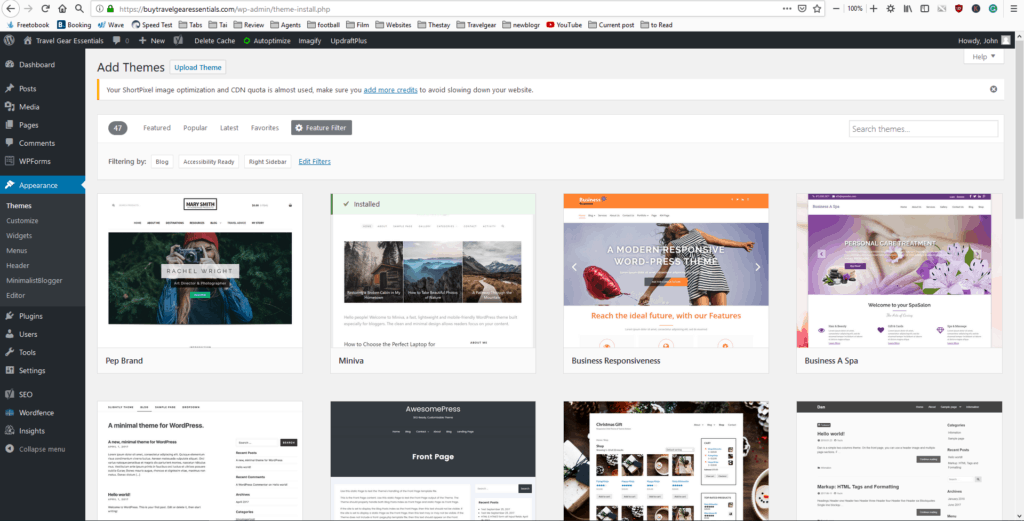
عند تبديل سمات WordPress ، يمكنك التأكد من أن كل المحتوى الخاص بك ، مثل الوسائط والصفحات والمنشورات والتعليقات ، سيظل آمنًا. لن يكون هناك فقدان لأي من هذه المعلومات ، ولن تضطر إلى نقل المحتوى لأنه سيكون في لوحة التحكم الخاصة بك.
تُستخدم سمات WordPress من قبل الشركات لإنشاء مواقع ويب جذابة بصريًا ولتمثيل علامتها التجارية. بشكل عام ، سيغير مالكو مواقع الويب سمة WordPress الخاصة بهم بشكل منتظم لجعل موقع الويب الخاص بهم يبدو أفضل أو إضافة ميزات جديدة. هناك العديد من الطرق لتغيير السمة الخاصة بك ، ولكن إجراء التبديل يتطلب الكثير من العمل. إذا كنت تريد تغيير سمة WordPress الخاصة بك ، فتحقق من وقت تحميلها. من خلال فحص صفحتك الرئيسية والصفحات الداخلية ، يمكنك تقييم أدائها. يعد استخدام مكون إضافي خاص بالموقع فكرة جيدة إذا كنت تريد تضمين مقتطفات التعليمات البرمجية. إذا كنت تقوم بنقل موقعك ، فقم بعمل نسخة احتياطية منه.
إذا كنت لا تنوي استخدام موقع مرحلي ، فمن الأفضل دائمًا وضع موقع الويب الخاص بك في وضع الصيانة. يتمتع SeedProd منشئ الصفحة المقصودة لـ WordPress بسمعة طيبة لكونه من بين الأفضل. يمكن إنشاء تخطيطات مخصصة في WordPress بأقل قدر من المعرفة بالتصميم. هناك سمات مجانية لمواقع الويب الشخصية والشركات الصغيرة التي لا تأتي مع الميزات التي تتوقعها. يعد البرنامج المساعد SeedProd WordPress builder مفيدًا للغاية لأنه مكون إضافي قوي يعمل بالسحب والإفلات. هذه الأداة مثالية لأولئك الذين يرغبون في إنشاء سمة WordPress الخاصة بهم دون كتابة رمز أو الاستعانة بمهندس. يتكامل نظامنا الأساسي مع أفضل خدمات التسويق عبر البريد الإلكتروني ، و Google Analytics ، و Zapier ، و WordPress plugins مثل WPForms و MonsterInsights و All in One SEO وغيرها الكثير.
تمكّنك Astra من إنشاء موقع ويب يكون متجرًا عبر الإنترنت وبسيطًا للتكامل مع WooCommerce. يعد إطار عمل قالب StudioPress Genesis أحد أكثر سمات WordPress شيوعًا. OceanWP هو موضوع WordPress سريع الاستجابة ومتعدد الأغراض مصمم لمجموعة واسعة من التطبيقات. هناك العديد من القوالب المختلفة على الموقع ، وهي مصممة خصيصًا لأنشطة تجارية محددة. تتيح لك ميزة جديدة متاحة من العديد من شركات الاستضافة استنساخ موقع الويب الخاص بك في بيئة مرحلية. يمكنك إجراء اختبار قبل نشر التغييرات بهذه الطريقة. فيما يلي بعض الخطوات التي يجب اتباعها لإنشاء سمة جديدة في بيئة التدريج.
ما لم تتوفر خطة أكثر تقدمًا ، فمن غير المرجح أن تجد مواقع انطلاق في بعض خطط الاستضافة. يفضل بعض الأشخاص FTP على WordPress لأن FTP يسمح لك بتحميل الملفات بسهولة أكبر. يختار الآخرون استخدام qoura لمضيف WordPress الخاص بهم لتكوين السمات . نظرًا لأن المضيفين المختلفين لديهم واجهات مختلفة ، يجب أن تبحث في وثائق كل منها. لتغيير WordPress من Bluehost ، اتبع هذه الخطوات. عند تمكين وضع الصيانة ، الذي يتم التبديل من نشط إلى غير نشط ، يمكنك الوصول إلى نظرة عامة على الصفحة المقصودة للمكوِّن الإضافي SeedProd. يعد استخدام MonsterInsights لإضافة شفرة تتبع Google Analytics فكرة رائعة.

للعودة إلى أداة اختبار سرعة WordPress ، ارجع وتحقق من نفس الصفحات مرة أخرى. لن تفقد أي محتوى موقع بعد استبدال قالب WordPress الخاص بك. كل ما سيتغير هو تصميم ووظائف موقع الويب الخاص بك إذا قمت بتغيير السمات. القاعدة الأساسية الجيدة هي حذف أي سمات WordPress غير مستخدمة لم تعد تستخدمها. إذا كنت ترغب في تحديث المكونات الإضافية والقوالب الخاصة بك دون كسر البنك ، فسوف يمنحك هذا الدليل بعض الأفكار حول أفضل مكونات WordPress الإضافية المجانية.
هل يمكنني تغيير سمة موقع الويب دون فقد المحتوى؟
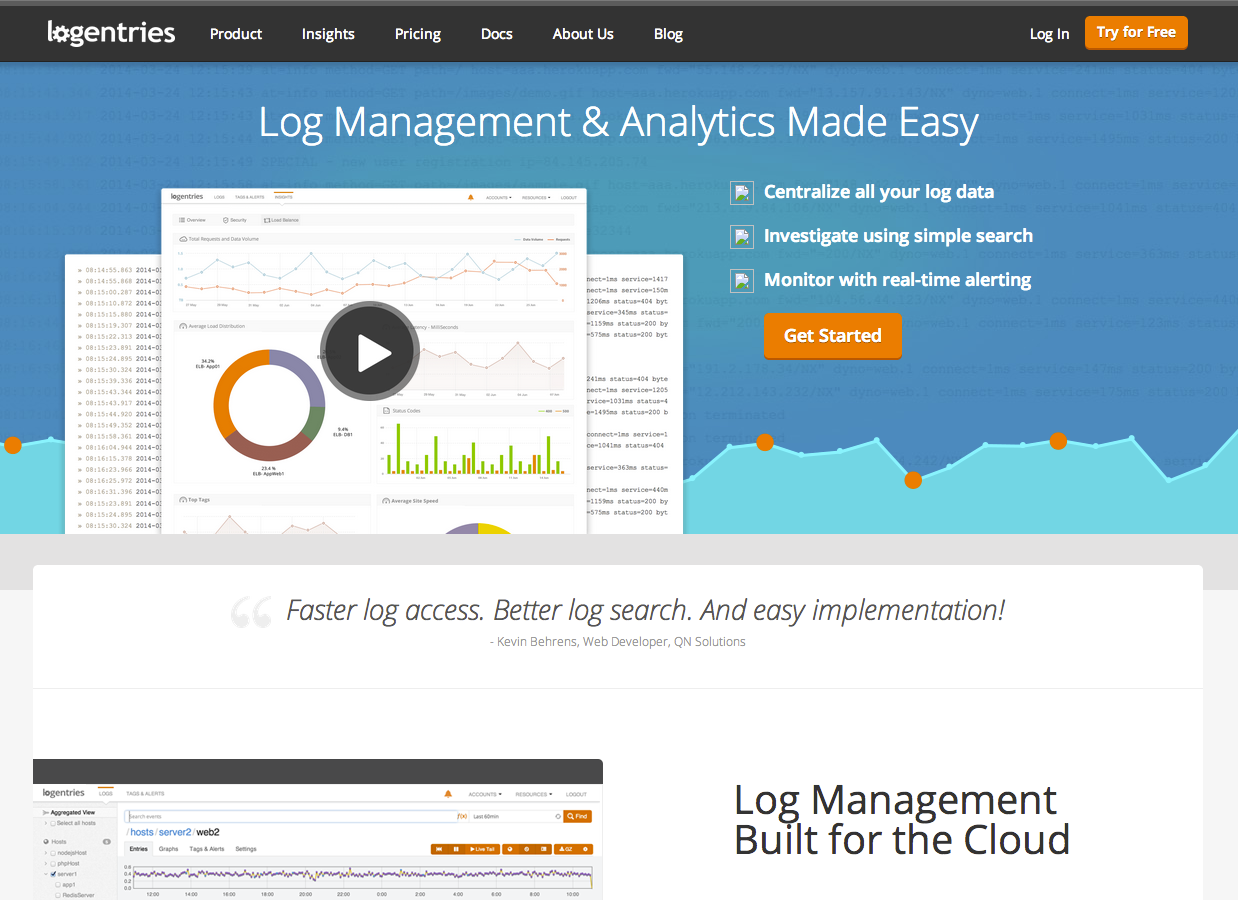
نظرًا لأنه لن يؤثر على بقية موقعك ، يجب أن تكون قادرًا على الاحتفاظ بكل المحتوى في مكانه. يمكنك البدء في تخصيص سمة WordPress الجديدة الخاصة بك على الفور ؛ حتى تحقق ما تريد ، سيبدو موقع الويب الخاص بك بالشكل الذي تريده.
من الممكن تغيير سمة WordPress دون فقد المحتوى أو كسر الموقع. لإنشاء موقع مرحلي ونسخه احتياطيًا ، ما عليك سوى استخدام BlogVault. يتكون موقع WordPress الخاص بك من ثلاثة مكونات أساسية: سمة ونظام إدارة محتوى وموقع ويب. يحتوي الموقع على معلومات حول محتوى الرأس والتذييل وحجم الصفحة والأدوات وما إلى ذلك. هناك العديد من الفروق بين منشئ الصفحات والسمات. لضمان عمل WordPress بشكل صحيح ، يجب أن تكون جميع مواقع الويب متوافقة مع WordPress. نظرًا لوجود العديد من سمات WordPress الرائعة ، قد يكون العثور على سمة جيدة أمرًا صعبًا.
يمكن أن يتأثر مظهر وشعور موقع الويب الخاص بك بنوع الموضوع الذي تختاره. على الرغم من حقيقة أن كل هذه الخيارات ليست فعالة أو آمنة بنفس القدر ، فإنها تقدم طريقة بسيطة لتعديل سمة WordPress. في مواقف متطابقة تقريبًا ، يمكنك اختبار أي تغيير تقوم به على موقع التدريج ، مما يسمح لك بتغيير أي شيء على موقعك بسرعة وسهولة. الإضافات المصاحبة مطلوبة في بعض السمات. BlogVault هي طريقة بسيطة للغاية لإنشاء وإدارة موقع مرحلي. يستخدم المهندسون مواقع التدريج لتغيير مواقع الويب الحية من أجل إجراء اختبارات الويب الحية. يجب عليك أولاً اتباع الخطوات أدناه إذا كنت تريد تغيير سمة WordPress الخاصة بك من WP-Admin إلى WordPress.
تأكد من تشغيل وضع الصيانة قبل إجراء أي تغييرات ، حيث يتم تجنب حدوث اضطرابات للزوار. تتيح لك أداة Live Preview معاينة سمة WordPress على موقع مباشر. يتيح لك Theme Switcha اختبار قيادة السمات الخاصة بك على الواجهة الأمامية لموقعك أثناء عرض العنصر النشط ، مما يمنحك تحكمًا كاملاً في كيفية عرض موقعك لمحتواه. يمكنك أيضًا تعديل السمات المرئية للمستخدمين وتهيئة الأذونات للمستخدمين الذين لديهم القدرة على تغييرها. هذه هي الطريقة الأكثر ملاءمة للتبديل إلى سمة أكثر توافقًا إذا كان موقع الويب الخاص بك لا يمكن الوصول إليه بسبب تعارض متعلق بالموضوع. يمكنك أيضًا فك ضغط ملف مضغوط يحتوي على السمة الخاصة بك إلى المجلد / theme إذا كان لديك واحد. يمكنك أيضًا تغيير قاعدة بيانات WordPress باستخدام لوحة تحكم مسؤول WordPress.
إذا قمت بخطأ واحد عند تغيير اسم القالب في قاعدة البيانات ، فسوف يتعطل موقع الويب الخاص بك. الطريقة الوحيدة لتغيير سمة WordPress هي القيام بذلك بأقصى طريقة ممكنة. يمكن أن تكون التغييرات في قوالب WordPress مصدر إحباط لبعض الأشخاص. قبل إجراء أي تغييرات على موقعك المباشر ، يجب عليك أولاً تثبيت سمة على موقع مرحلي وتحديد المشكلات وحلها. القائمة ليست شاملة ، لكنها تعطيك فكرة تقريبية عن أنواع الأخطاء التي يجب أن تقلق بشأنها. السمات مستقلة عن المحتوى ، لذا فهي لا تحذف المحتوى من قاعدة البيانات ، على الرغم من التعارضات المحتملة مع العرض أو التصميم. إنها الطريقة الأكثر أمانًا والأكثر ملاءمة لتغيير سمات WordPress دون فقد المحتوى ذي القيمة. يمكنك اختبار التغييرات على موقع مرحلي تمامًا كما تفعل على موقعك المباشر.
هل يؤثر تغيير سمة موقع الويب على سيو؟
وفقًا لـ Google ، ستجعل السمات الجيدة من السهل على محركات البحث فهم المحتوى ، وذكر مولر أيضًا أن تغيير سمة موقع الويب يؤثر على مُحسّنات محرّكات البحث بشكل عام.
اختر موضوع موقع الويب الخاص بك بعناية
عندما تختار سمة موقع ويب ، فأنت تختار بشكل أساسي اللغة المرئية والعلامة التجارية لموقعك. يمكنك التأثير في كيفية نظر المستخدمين إلى موقع الويب الخاص بك ، وبالتالي كيفية ترتيبك في محركات البحث. إذا اخترت موضوعًا شائعًا بين محركات البحث ، على سبيل المثال ، فسيكون موقع الويب الخاص بك قادرًا على الحصول على مرتبة أعلى. على الرغم من ذلك ، إذا كان المظهر الخاص بك لا يحظى بشعبية ، فقد لا يجده المستخدمون جذابًا ، وقد يعاني موقعك في تصنيفات محرك البحث. يمكن أن يكون اختيار السمة المناسبة لموقعك مفيدًا لعدة أسباب ، بما في ذلك ضبط أسلوب موقع الويب الخاص بك ، والتأثير على تصورات المستخدم ، وربما يكون له تأثير إيجابي أو سلبي على مُحسنات محركات البحث لديك.
كيفية تغيير قالب ووردبريس دون فقدان المحتوى
إذا كنت تتطلع إلى تغيير سمة WordPress الخاصة بك دون فقد أي محتوى ، فهناك بعض الخطوات التي ستحتاج إلى اتباعها. أولاً ، ستحتاج إلى تصدير المحتوى الخاص بك من موقع WordPress الحالي الخاص بك. يمكنك القيام بذلك عن طريق الانتقال إلى Tools> Export في لوحة معلومات WordPress الخاصة بك. بعد ذلك ، ستحتاج إلى إنشاء موقع WordPress جديد وتثبيت المظهر الجديد الخاص بك. بمجرد تثبيت المظهر الجديد الخاص بك ، يمكنك استيراد المحتوى الخاص بك من موقع WordPress القديم الخاص بك. للقيام بذلك ، انتقل إلى أدوات> استيراد في لوحة معلومات WordPress الخاصة بك. أخيرًا ، ستحتاج إلى إعداد موقع WordPress الجديد الخاص بك وتهيئة المظهر الجديد الخاص بك.
يمكنك تخصيص سمة WordPress الخاصة بك لتحسين وظائف موقع الويب الخاص بك أو لإضفاء مظهر جديد عليه. إذا كنت تستخدم سمة لم تعد مدعومة ، فستواجه مشكلات خطيرة في الأمان والوظائف. لا تدع الخوف يمنعك من اختيار السمة التي تلبي احتياجاتك على أفضل وجه ، لأن اختيار السمة ليس بسيطًا مثل النقر فوق الزر. يجب أن تكون السمات التي يتم تحديثها بانتظام متوافقة مع أحدث إصدار من WordPress. من الأهمية بمكان تقديم تجربة بصرية جميلة مع الالتزام أيضًا بمعايير المتصفح الحديثة. عندما يتلقى موضوع ما ردود فعل إيجابية ، فهذه علامة جيدة على أنه مصمم جيدًا. أثناء عملية النقل هذه ، تأكد من أن زوار موقع الويب الخاص بك لا يرون موقع ويب غير مكتمل أو مصمم بشكل غير صحيح.
عندما تقوم بتنشيط المظهر الجديد الخاص بك ، يجب عليك مراجعة كل صفحة وتقييم ما يعمل وما لا يعمل. إذا كنت تأخذ الوقت الكافي لمتابعة قوائم المراجعة وإجراء البحوث الخاصة بك ، فمن المفترض أن يكون موقعك الجديد جاهزًا في أي وقت من الأوقات. ستكون هناك دائمًا مشاكل ، لكن لا تقلق. عادةً ما تؤدي إعادة تعيين الروابط الثابتة إلى حل المشكلة إذا كانت عناوين URL لموقع الويب الخاص بك لا تشير بشكل صحيح. إذا كنت بحاجة إلى تعطيل المكونات الإضافية الخاصة بك ، فيمكنك القيام بذلك باستخدام لوحة الاستضافة أو FTP للاتصال بموقعك. إذا كنت ترغب في حماية موقع WordPress الخاص بك ، فيجب عليك استخدام مكون إضافي للأمان مثل ذلك الذي يوفره Jetpack.
ماذا يحدث عند تبديل سمات WordPress؟
ستتمكن من الحفاظ على غالبية عناصر موقع الويب الخاص بك سليمة بغض النظر عن الموضوع الذي تختاره. لن يتغير أي شيء ، بخلاف التصميم الجديد ، حول منشوراتك وصفحاتك ؛ حتى مظهرك الجديد لن يغيرها. ستكون جميع منشوراتك وصفحاتك على ما يرام إذا قمت بتبديل السمات.
كيفية إنشاء موضوع الطفل
يعد إنشاء موضوع فرعي عملية مباشرة. يتم إنشاء مجلد جديد داخل الدليل الجذر للنسق الخاص بك (حيث يتم تخزين ملفات النسق) ، ويسمى هذا الملف الفرعي. يجب إنشاء ملف جديد يسمى config.php كجزء من هذا المجلد. ستحتاج إلى تضمين المعامل الأصل في هذا الملف لأنه يحتوي على إعدادات السمة الخاصة بك.
بعد تكوين ملف تكوين القالب الفرعي الخاص بك ، يمكنك البدء في تحرير ملفاته. الملف الأساسي الخاص بك هو style.css ، والذي يمكنك تغييره. يحتوي هذا الملف على كود CSS لموضوعك ، والذي يمكن تغييره لتخصيص مظهره وأسلوبه.
من المهم ملاحظة أنه إذا قمت بإجراء تغييرات كبيرة على CSS لموضوع طفلك ، فيجب عليك أيضًا تحديث رمز موقع الويب الخاص بك. سيكون من الضروري أيضًا تحديث رمز موقع الويب الخاص بك لتحديث رمز القالب الفرعي.
يمكنك استخدام سمة فرعية لمنع ضياع تغييراتك إذا كنت تقوم بتحرير سمات من الويب أو تم إنشاؤها بواسطة جهة خارجية. ومع ذلك ، إذا كنت تقوم بتحرير المظهر الخاص بك ، فيمكنك القيام بذلك مباشرة عن طريق تغيير المظهر الخاص بك.
كيف يمكنني تغيير موضوع WordPress الخاص بي بالكامل؟
في علامة التبويب المظهر ، انتقل إلى المظهر. يحتوي الشريط الجانبي للوحة إدارة WordPress على السمات التالية. لتغيير سمة WordPress في هذه الصفحة ، مرر مؤشر الماوس فوق السمة التي تريد استخدامها ، ثم انقر فوق الزر "تنشيط". يمكنك الآن رؤية شكل المظهر الجديد على الصفحة الرئيسية لموقع الويب الخاص بك.
موضوع ووردبريس لن يتغير
سيؤدي تسجيل الخروج من Wordpress إلى مسح ذاكرة التخزين المؤقت وملفات تعريف الارتباط للمتصفح ؛ سيؤدي مسح ذاكرة التخزين المؤقت وملفات تعريف الارتباط إلى مسح المتصفح لديك لاستئناف التصفح. ملفات تعريف الارتباط أو مشاكل ذاكرة التخزين المؤقت هي الأسباب المحتملة.
كيفية إصلاح خطأ خادم داخلي
إذا كنت تواجه خطأ داخلي في الخادم ، فيمكنك مسح ذاكرة التخزين المؤقت للمتصفح ، وإعادة تحميل موقع الويب الخاص بك ، وتعطيل أي مكونات إضافية قد تسبب المشكلة. إذا كان مضيف الويب الخاص بك لا يقدم المساعدة ، فيرجى الاتصال بهم واطلبها.
